OBS推送本地PC桌面流到SRS
应用场景
SRS是一个简单高效的实时视频服务器,支持RTMP、WebRTC、HLS、HTTP-FLV、SRT等多种实时流媒体协议。Flexus L实例提供SRS应用镜像,该镜像基于Ubuntu 22.04操作系统,采用Docker部署,已预置Nginx、Docker软件。本文介绍如何使用OBS推送PC桌面流到SRS。
资源和成本规划
本实践以如下资源规划为例,您可根据实际需要进行调整。
|
资源 |
配置 |
说明 |
|---|---|---|
|
云主机 |
|
最低配置为2核4GiB,您可根据您的业务需求选择Flexus应用服务器L实例规格。 |
|
镜像 |
SRS |
选择SRS应用镜像。 |
|
安全组 |
入方向规则: |
|
|
域名 |
wpwebsite.com |
|
操作流程
|
操作步骤 |
说明 |
|---|---|
|
购买Flexus应用服务器L实例,选择SRS应用镜像一键部署Flexus L实例。 |
|
|
配置安全组的入方向访问规则,确保可以正常访问应用镜像。 |
|
|
Flexus L实例无初始密码,创建Flexus L实例后,请先重置密码,再登录Flexus L实例。 |
|
|
了解SRS工作界面内容。 |
|
|
以OBS推送本地PC桌面流到SRS,帮助您了解SRS的使用方法。 |
步骤一:购买Flexus L实例
- 登录Flexus应用服务器L实例控制台。
- 单击“购买Flexus L实例”,在下拉列表中选择“购买Flexus应用服务器L实例”。
- 对Flexus应用服务器L实例进行资源配置。
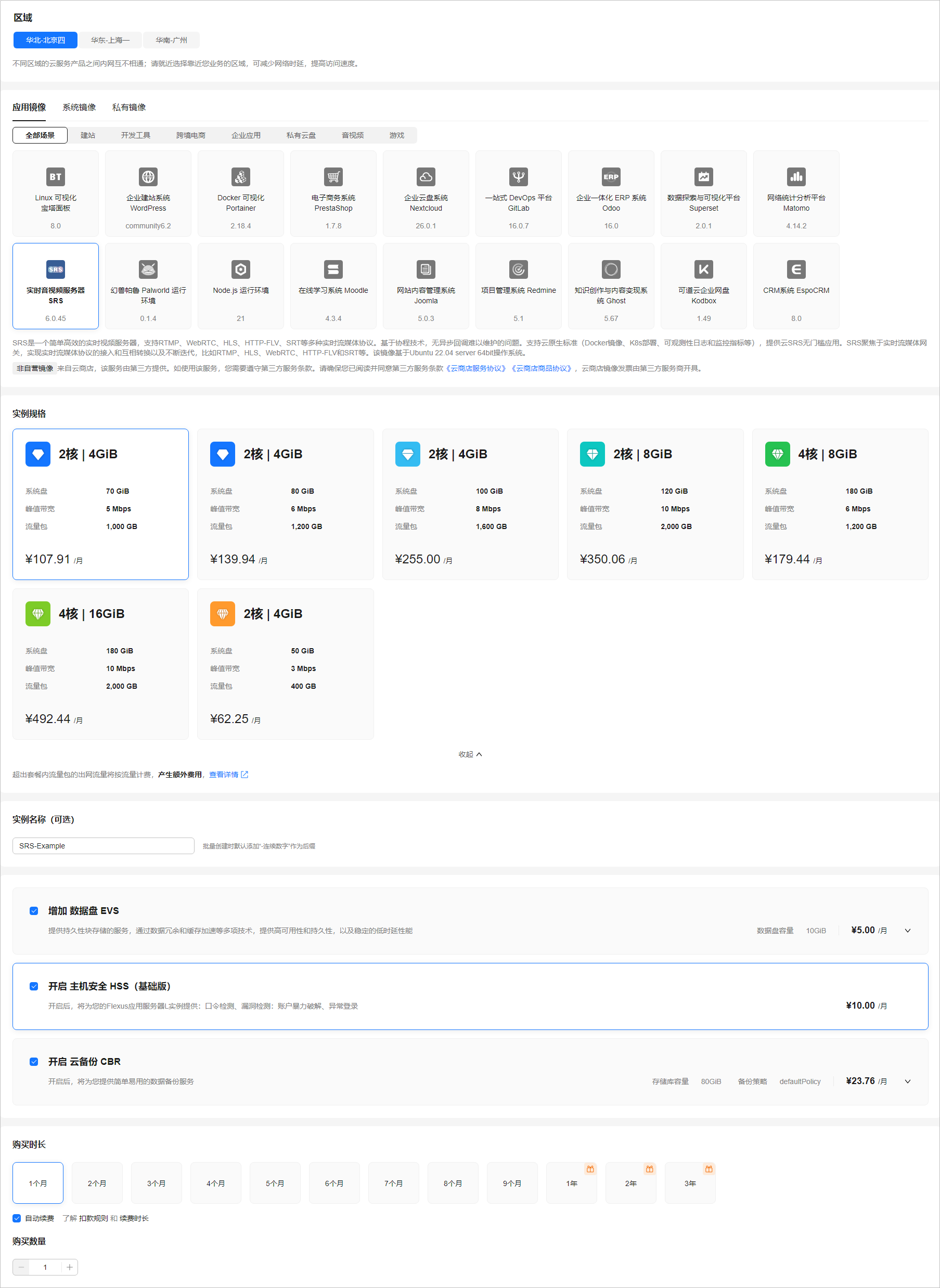
参数
示例
说明
区域
北京-北京四
请就近选择靠近您业务的区域,可减少网络时延,提高访问速度。Flexus应用服务器L实例创建后无法更换区域,请谨慎选择。
应用镜像
SRS
选择SRS应用镜像。
实例规格
2核4G、系统盘70GiB
选择实例规格。
实例名称
SRS-Example
请自定义方便您识别的实例名称,例如SRS-Example。
您可能需要(可选)
- 数据盘:10GiB
- 主机安全
- 云备份:80GB
请根据您的业务需要自主选择数据盘、主机安全、云备份附加服务并设置规格。
购买时长
1个月
单次购买最短为1个月,最长为3年。
Flexus应用服务器L实例支持自动续费功能。勾选后,在Flexus应用服务器L实例到期前自动续费。如果您购买时未开通自动续费,后续仍可以在控制台开通。自动续费的更多信息详见自动续费。
购买数量
1台
设置您购买的Flexus应用服务器L实例数量。
- 单击“立即购买”,根据页面提示完成购买。
- 单击“返回华为云Flexus云服务控制台”,查看已创建的Flexus应用服务器L实例。
步骤二:配置安全组
配置安全组的入方向访问规则,确保可以正常访问应用镜像。
- 在Flexus应用服务器L实例控制台,单击资源卡片或名称,进入资源页面。
- 在左侧列表中选择“云主机 VM”,单击云主机名称,进入云主机详情页面。

- 选择“安全组”页签,单击“添加规则”,添加如下规则。
本例只添加基本规则,您可根据需要添加更多规则。

表1 安全组规则 优先级
策略
类型
协议端口
源地址
描述
100
允许
IPv4
TCP:80
0.0.0.0/0
允许使用HTTP协议访问应用。
100
允许
IPv4
TCP:443
0.0.0.0/0
允许使用HTTPS协议访问应用。
100
允许
IPv4
TCP:1935
0.0.0.0/0
允许访问用于RTMP直播服务器。
100
允许
IPv4
TCP:1985
0.0.0.0/0
允许访问HTTP API服务器,播放HTTP-API、WebRTC流等。
100
允许
IPv4
TCP:8080
0.0.0.0/0
允许访问HTTP直播服务器,播放HTTP-FLV、HLS流等。
100
允许
IPv4
TCP:8000
0.0.0.0/0
允许访问WebRTC媒体服务器。
步骤三:重置密码并登录Flexus L实例
登录Flexus L实例是常用操作,本小节介绍如何登录Flexus L实例。Flexus L实例无初始密码,创建Flexus L实例后,请先重置密码,再登录Flexus L实例。
- 在Flexus L实例控制台“概览”页的“镜像信息”区域中,单击“管理”进入应用的管理页面,检查应用是否已经启动完毕。应用启动完毕后再执行下一步。

刚创建Flexus L实例后的几分钟,应用处于启动过程中,在此期间请勿对Flexus L实例执行重置密码、重启、关机操作,避免初始密码信息失效导致无法正常登录应用的管理页面。
图1 应用的管理页面入口
应用启动完毕时,您可以看到如图2正常的管理页面初始化引导界面。
- 在资源卡片上,单击
 图标,单击“重置密码”,或者在列表视图中单击操作列下的“重置密码”,设置Flexus L实例的密码。
图标,单击“重置密码”,或者在列表视图中单击操作列下的“重置密码”,设置Flexus L实例的密码。
Flexus L实例无初始密码,登录Flexus L实例前请先设置Flexus L实例密码。更详细的操作步骤参见重置Flexus L实例密码。
图3 重置密码
- 单击资源卡片上的“远程登录”按钮,或者单击列表视图操作列下的“远程登录”,在弹出的登录窗口中,单击“VNC登录”,根据界面提示,输入用户名密码登录Flexus L实例。
用户名为root,密码为步骤2设置的密码。

步骤四:了解SRS管理页面
由于应用镜像基于代码界面的Ubuntu操作系统,为了便于您操作,应用镜像具备可视化的管理页面,登录管理页面后,您即可便捷的配置应用。
- 在Flexus L实例控制台“概览”页的“镜像信息”区域中,单击“管理”进入应用的管理页面。

- 了解SRS管理界面内容。
图4 SRS管理页面的初始页面

至此,SRS应用搭建完成,您可以开始使用SRS进行推送直播、观看直播等操作。
- 请根据操作环境在本地下载并安装OBS推流工具客户端。
- 打开OBS工具,在“控制按钮”区域中单击“设置”。

- 在“直播”菜单中,配置参数,单击“应用”。

参数
说明
服务
OBS提供了多平台,对于SRS选择“自定义”。
服务器
输入SRS指定的推流地址,如下图“rtmp://124.70.x.x/live/” 。
推流码
SRS指定的推流地址“live/”后的字符串,如下图“livestream”。
使用身份验证
勾选“使用身份验证”,并设置用户名和密码。

- 在“输出”菜单中,配置参数,单击“应用”。
配置视频码率为1000Kbps。编码如果使用硬件,对显卡要求较高,可能无法推流成功,因此“视频编码”器选择“软件”,其他选项栏可根据需求选择。

- 单击“确定”。
- 在“来源”区域,单击“+”选择“显示器采集”,新建源,单击“确定”。

- 执行任意操作让桌面变化,可以看到屏幕已经在采集桌面内容。单击“确定”。
- 单击“开始直播”,连接后右下角出现绿色方块提示表示推流成功。

- 登录Flexus应用服务器L实例控制台,单击资源卡片,进入资源页面。
- 在“概览”页“镜像信息”中,单击“管理”进入管理页面。

- 单击“SRS播放器”
- 单击“播放视频”即可观看桌面直播。








